GPU-Z(GPU识别工具)如何看显卡体质?
时间:2024/6/13作者:未知来源:争怎路由网人气:
- 本站电脑知识提供应用软件知识,计算机网络软件知识,计算机系统工具知识,电脑配置知识,电脑故障排除和电脑常识大全,帮助您更好的学习电脑!不为别的,只因有共同的爱好,为软件和互联网发展出一分力!
GPU-Z是一款GPU识别工具,中文绿色免安装,界面直观,可以很好的看清自己显卡的各项参数,运行后即可显示GPU核心,以及运行频率、带宽等,GPU-Z绿色中文版,使用起来更方便。GPU-Z通吃A卡和N卡,对于交火及混合交火也能很好的识别。
方法步骤
1.首先在PC下载网搜索下载gpu-z软件,小编已经为大家准备好,点击下载即可。
2.GPU-Z能够实时显示电脑显卡的参数,用户能够通过软件看到显卡的好坏,还能看到显卡的体质,下面小编就来教大家如何来查看。

3.我们打开gpu-z软件,在里面显卡选项,在里面能够看到显卡的所有参数,在里面用户可以看到显卡的工艺,版本等等。

4.我们在里面可以鼠标移动到对应的参数上,然后就会弹出一个窗口为我们显示这个参数的实际意义。

5.我们想要查看显卡质量的话,可以在软件的标题栏上面点击右键,然后在里面选择设置,进入到设置选项。有小伙伴安装的是英文版本的,依旧可以以这种方法进入。
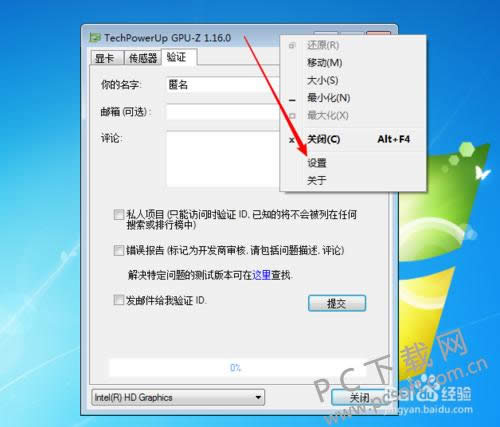
6.在里面我们能够看到显卡的质量,下面还能看到质量的诠释方式,如果显卡不支持查看的话就会不显示。
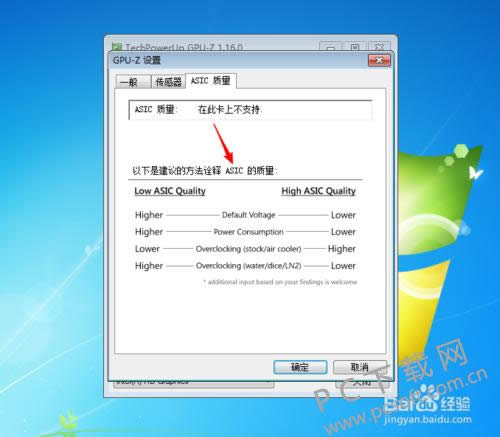
小编总结
以上就是gpu-z的查看显卡质量的教程了,有需要的小伙伴快来试试吧。
学习教程快速掌握从入门到精通的电脑知识
关键词:GPU-Z(GPU识别工具)怎样看显卡体质?